iPad用PUBGモバイルに最適なコントローラーは?
私はそれほどゲームにのめり込まないのですが、PUBGモバイルには久々にハマりました。気づけば2時間はくらいがあっという間に過ぎている事もしばしば‥ヘッタクソですが‥
PUBGモバイルは主に第6世代iPad 2018モデルで遊んでいます。スペック的に十分で問題なくスムーズに遊べますね。ホント低価格なのに高スペックの第6世代iPad 2018は最高です!
そんなPUBGモバイルですが、スマホやタブレットで遊んでいると欲しくなるのがコントローラーですね‥やはりタブレット画面ではなかなか操作がやり辛いですよね‥
そんなわけで、第6世代iPad 2018でも使えるコントローラーを探しました。
外付けコントローラーは使えない!?
まず探したのは外付けのコントローラーです。ゲームコントローラーが使えるなら、めっちゃ快適にプレイできますよね~
だ・が・し・か・し!
結論を言いますと、外付けコントローラーは使えません‥
MFiコントローラー
iPhone・iPad・iPod向けのコントローラーですがPUBGモバイルでは使用不可です。
PS4コントローラー
Bluetoothで接続してプレイするのですがPUBGモバイルでは使用不可です。
私の推測ですが、スマホ・タブレットでプレイしている人と、ゲームコントローラーでプレイしている人に決定的な強さの差が出るから使用できないのだと思います。
外付けコントローラーの使用は諦めるしかないようです‥残念‥
スマホ用のコントローラー(?)を発見!
どうにかならないものか‥と探してみたら、スマホ用のコントローラーなるものが見つかりましたが‥
なんじゃこりゃ!?

スマホに取り付けるもののようです。これをコントローラーと呼ぶのに抵抗がありますが‥ですのでここではコントローラーパーツと呼ぶことにします。
これはどうやって使うのかと言いますと、ゲームコントローラーのLRボタンのように人差し指で操作できるようにするパーツのようです。

あー!これは便利そう!!親指で標準を合わせて人差し指で撃つ感じですね!スマホでプレイするならこれ確定でしょう!
iPad用のコントローラーパーツは?
しかし私のプレイ環境はiPadです。お分かりだと思いますが、このスマホ用コントローラーパーツでは人差し指が届くはずがありません‥
しかしありましたよ!iPad用のPUGBモバイル対応のコントローラーパーツが!
そんなわけで早速Amazonで注文しました!
iPad用のPUBGコントローラーパーツが到着!
送られてきた紙袋に入ってたのはこれだけ‥説明書も何も紙一枚入っていませんでした‥さすが海外製‥おもてなしの心が足りないと思うのは私だけでしょうか‥

金属の突起物が付いたクリップ式のコントローラーパーツです。使い方もあまり分からないままに勢いで注文しました。


突起物に触れることで、iPadの画面に反応するように作られているようですね。

さあ早速プレイの準備をしていきましょう!
プレイ準備
1.iPadの設定
1-1.PUBGモバイルの設定画面を開く
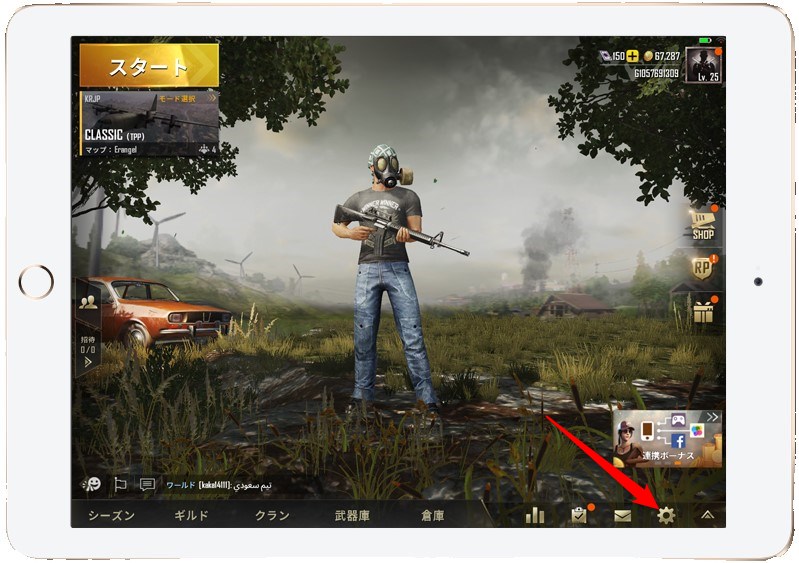
右下の歯車マークをタップします。
2-2.操作設定→カスタムを選ぶ
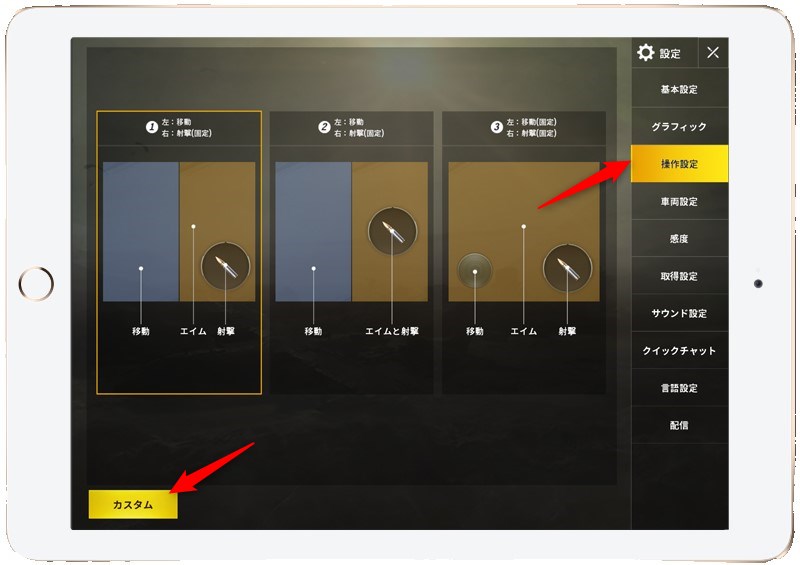
2-3.射撃ボタンとADS(スコープ)ボタンの位置調整
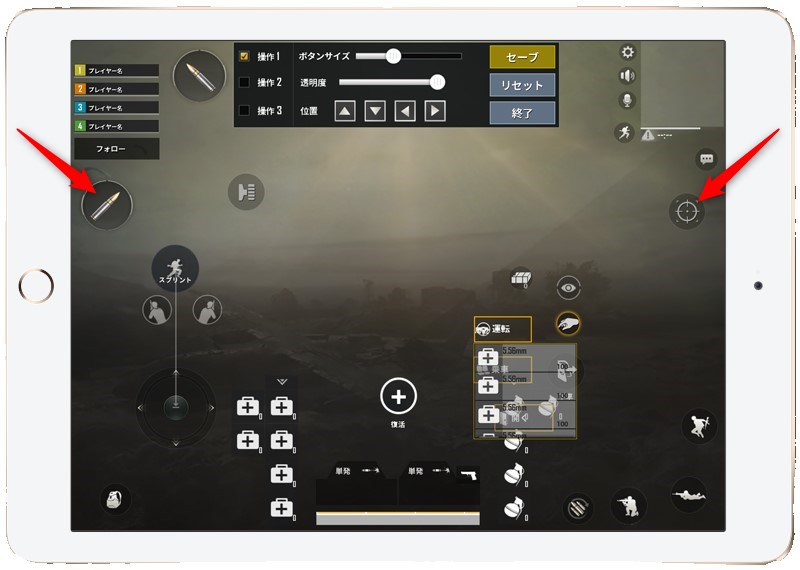
コントローラーパーツを取り付ける位置を調整します。私は左に発射ボタンを、右にADSボタンを設定しました。
手の大きさなどから自分に合った位置に調整しましょう。
2.コントローラーパーツの取り付け
設定が終わったら、射撃ボタンとADSボタンに合わせて、コントローラーパーツを取り付けます。クリップで挟むだけです。
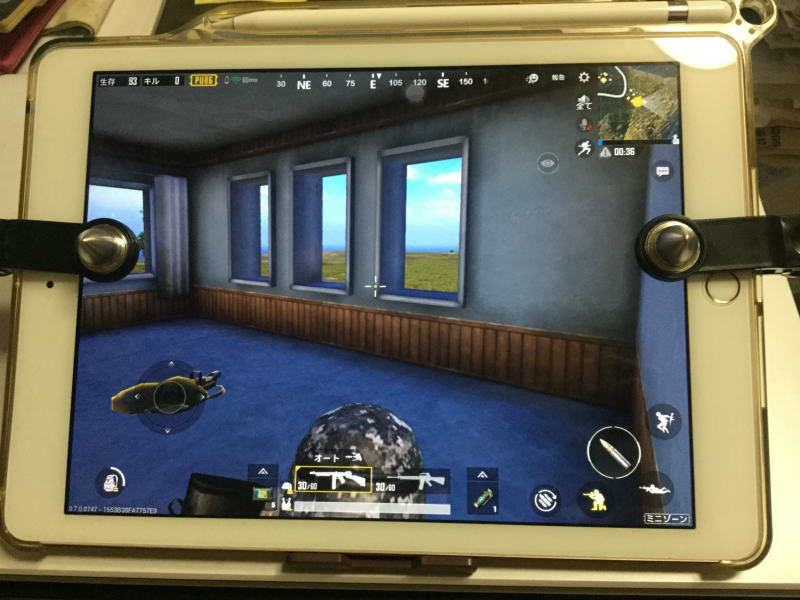
実際のプレイ写真

人差し指でちょんと触れるだけで、射撃やADS切り替えができます。
まとめ
実際にプレイしたところ、かなり操作性が良くなりプレイが快適になりました。iPad画面には厚めのガラスフィルムを貼っていますが問題はありませんでした。
右親指で標準を合わせ、左人差し指で射撃ができ快適です。ADSの切り替えもスムーズにできるようになりました。
これを使うことで間違いなく、照準から射撃の操作性がアップした事が実感できます。
今ではこのコントローラーパーツが無いと上手く操作できなくなるほど快適です。
ゲームはPUBGモバイルだけでなく、荒野行動やフォートナイトなどのTPSゲームにいろいろ使えますね。
ここではiPadで解説しましたが、もちろん他のandroidタブレット端末でも使えます。
良い買い物ができました♪おすすめです!


コメント